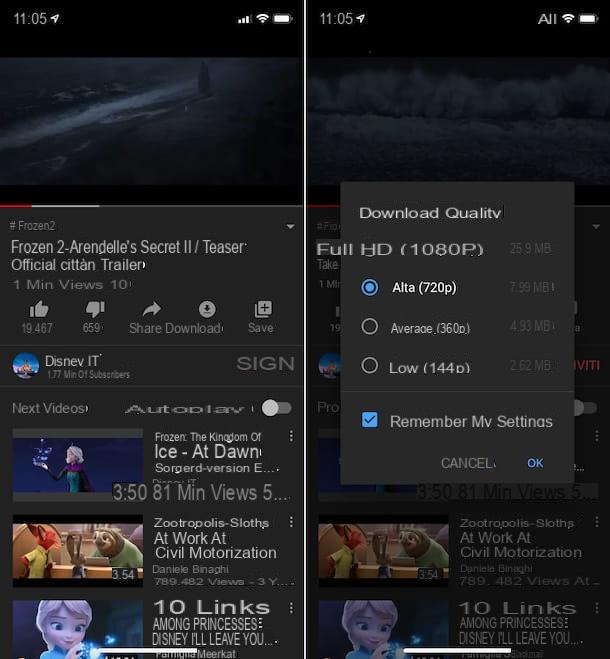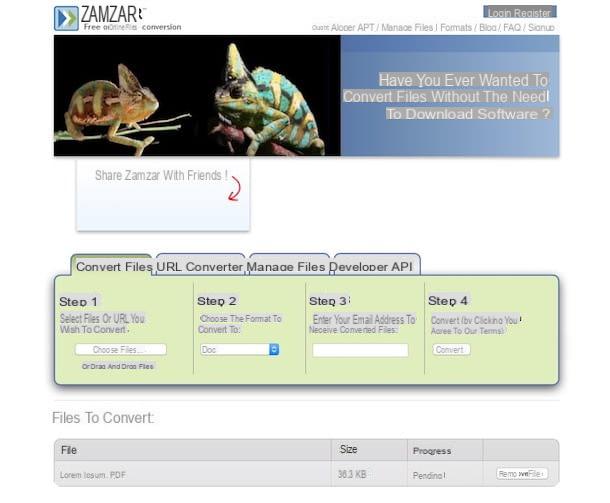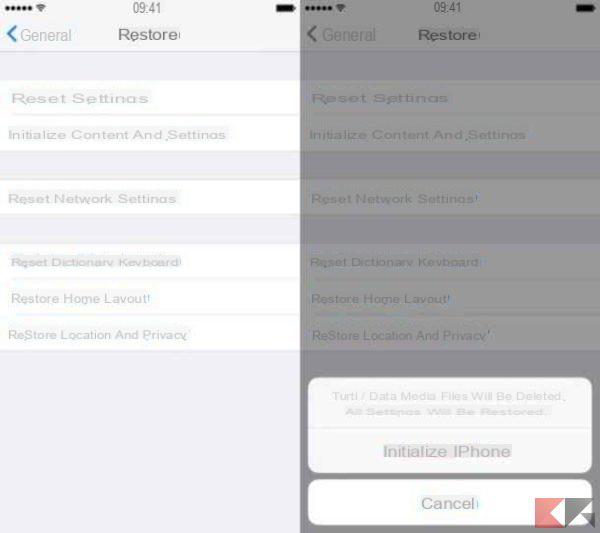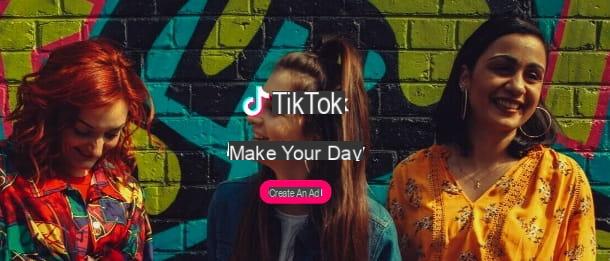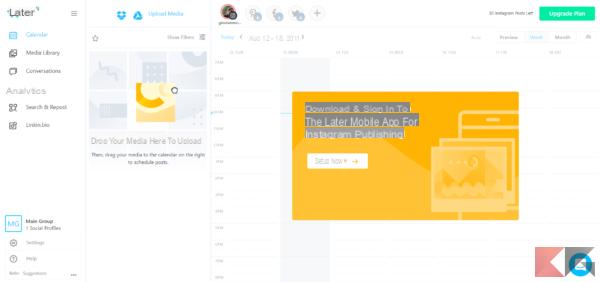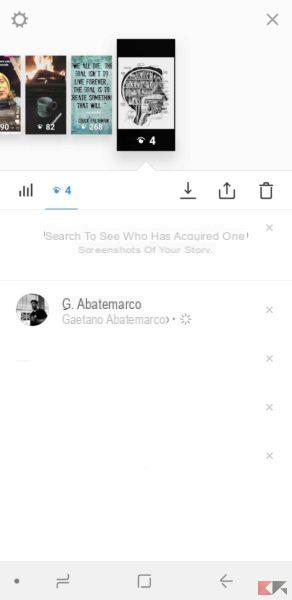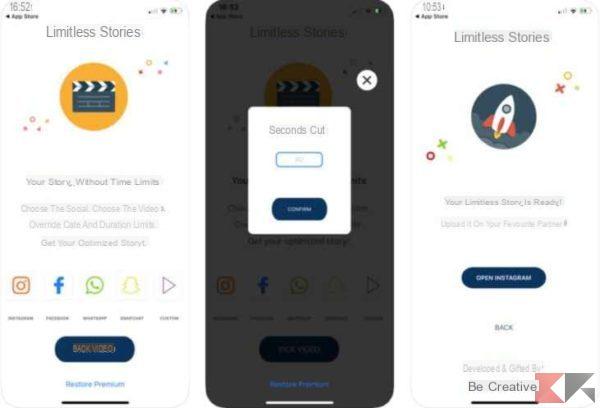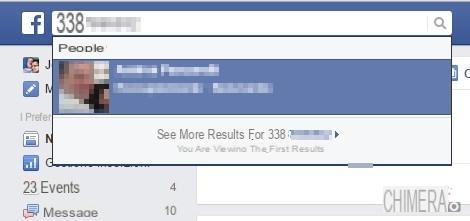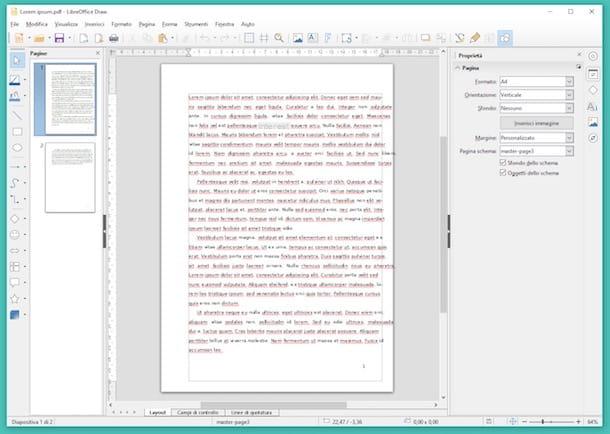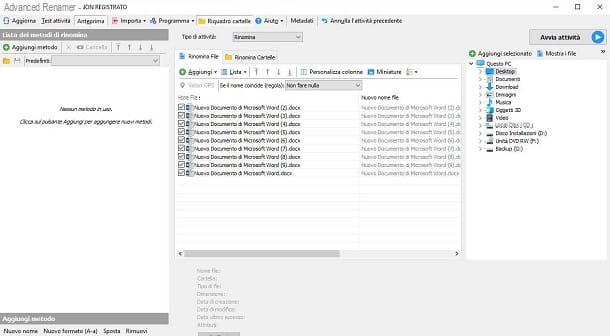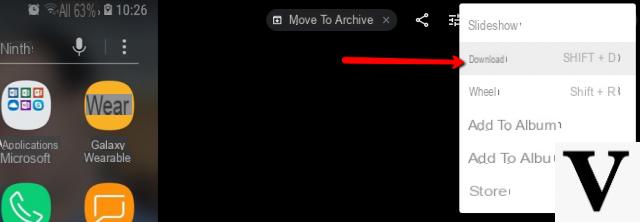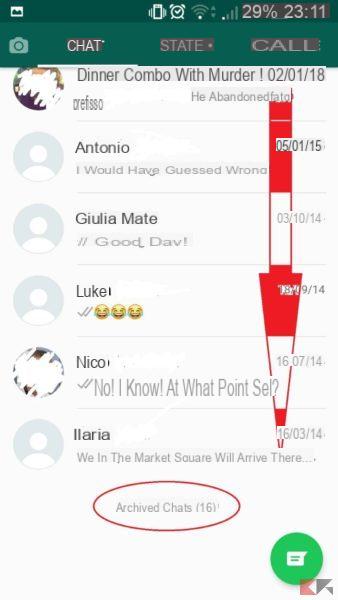Vous faisiez un peu de nettoyage dans la « pellicule » de votre smartphone Samsung et vous avez accidentellement supprimé des photos que vous ne vouliez pas supprimer ? Ne désespérez pas, le dernier mot n'a pas encore été dit. Si la portion de mémoire où étaient stockées les images n'a pas encore été remplie de nouvelles données, vous avez de bonnes chances de pouvoir récupérer vos clichés.
Pour ce faire, vous pouvez vous appuyer sur diverses applications, dont certaines peuvent être utilisées directement sur votre téléphone portable et d'autres à télécharger sur votre PC. Ils sont capables de fonctionner avec tous les principaux modèles de smartphones Android et peuvent fonctionner à la fois sur la mémoire interne de l'appareil et sur des cartes microSD (dans le cas où vous avez affaire à un smartphone à mémoire extensible). Leur degré d'efficacité est assez bon mais - il est toujours bon de le souligner - ils ne font pas de miracles. Les résultats qu'ils sont capables d'obtenir dépendent exclusivement de l'état des mémoires examinées.
Quoi d'autre à ajouter ? Si j'étais toi je ne perdrais plus de temps et j'essaierais tout de suite de récupérer des photos supprimées de Samsung à l'aide de l'un des logiciels répertoriés ci-dessous. Dans de tels cas, chaque seconde peut être vitale pour la récupération ou la perte définitive d'une image !
Opérations préliminaires
Avant d'entrer dans le didacticiel et de découvrir comment récupérer des photos supprimées à partir d'appareils Samsung, permettez-moi de vous donner quelques "conseils" qui pourraient vous aider à récupérer vos photos sans avoir recours à un logiciel de récupération de données.
Restaurer des photos à partir de Google Photos
Aussi trivial que cela puisse paraître, le premier conseil que je voudrais vous donner est de vous ouvrir Google Photos et vérifiez si les photos que vous essayez désespérément de récupérer ne sont pas stockées dans la corbeille de l'application. Google Photos, en fait, déplace toutes les photos supprimées dans un dossier temporaire (appelé Corbeille) qui les conserve pendant 60 jours et les supprime ensuite définitivement, à la fois de la mémoire du téléphone et de Google Drive.
Pour accéder à la corbeille Google Photos, il vous suffit de lancer l'application, appuyez sur l'icône ? situé en haut à gauche et sélectionnez l'élément panier de la barre latérale gauche. Faites ensuite défiler la liste des images contenues dans le dossier, sélectionnez celles à récupérer en maintenant votre doigt sur leurs vignettes et restaurez-les en appuyant sur freccia qui apparaît en haut à droite.
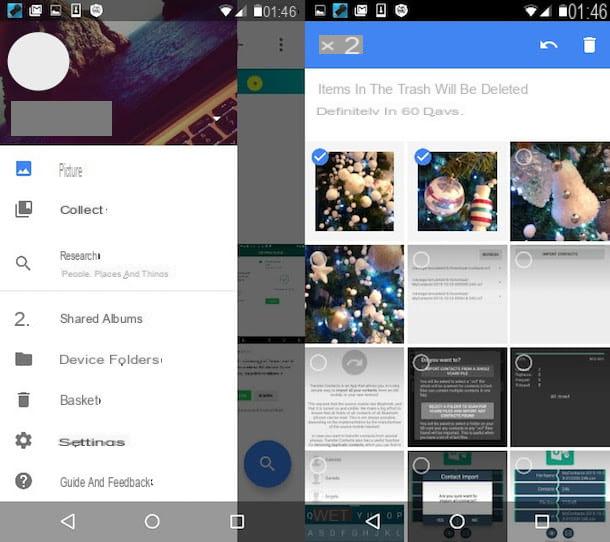
Si vous avez activé la synchronisation de photos en ligne (ce que je vous recommande vivement de faire), vous pouvez également récupérer vos photos via PC, en utilisant la version Web de Google Photos.
Il suffit d'ouvrir le navigateur, de se connecter à la page d'accueil du service, d'appuyer sur le bouton ? situé en haut à gauche, sélectionnez l'élément panier présent dans la barre latérale gauche. À ce stade, vous devez sélectionner les vignettes des photos à récupérer en cliquant dessus et vous devez appuyer sur l'icône de freccia qui apparaît en haut à droite. Les photos récupérées seront renvoyées dans l'album principal de Google Photos.
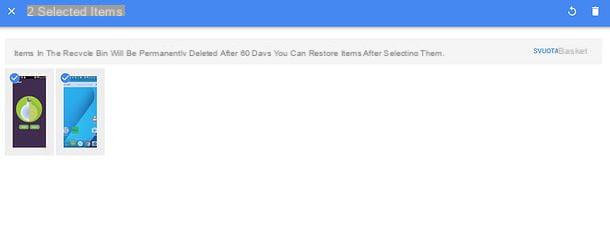
Ripristinare i sauvegarde da Smart Switch
Si vous utilisez Smart Switch, l'application officielle de Samsung pour synchroniser les appareils Android avec votre ordinateur, et que vous avez créé une sauvegarde de votre smartphone ou tablette avant de supprimer les photos, vous pouvez utiliser cette dernière pour restaurer l'appareil à un état antérieur puis restaurer les photos que vous avez supprimées.
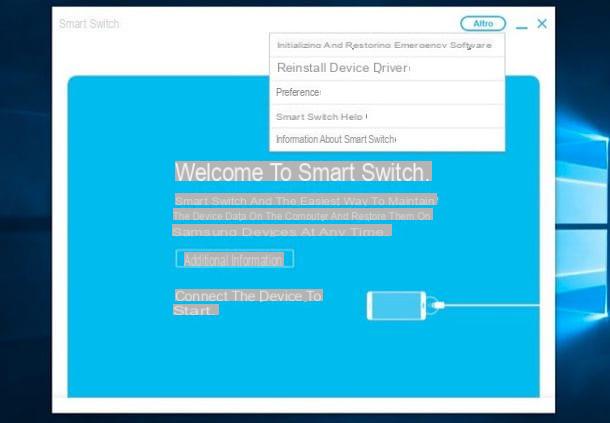
Pour restaurer une sauvegarde avec Samsung Smart Switch, connectez votre smartphone ou tablette à l'ordinateur, démarrez le programme et cliquez d'abord sur le bouton Restaurer et alors Réinitialiser maintenant pour commencer à restaurer les données (y compris les photos). Si vous avez plusieurs sauvegardes enregistrées sur votre PC et/ou que vous souhaitez sélectionner les données à restaurer plus précisément, après avoir cliqué sur le bouton Restaurer, choisissez l'option Sélectionnez un autre dossier de sauvegarde, Choisissez Données de l'appareil Samsung dans le menu déroulant situé en haut à gauche, choisissez la sauvegarde de votre intérêt dans l'autre menu déroulant et assurez-vous qu'il y a une coche à côté de l'élément Imagerie. Puis clique OK e Réinitialiser maintenant et vous avez terminé.
Application pour récupérer des photos supprimées de Samsung
Si vous n'avez pas pu récupérer vos photos via Google Photos ou Smart Switch, vous devez passer à des solutions plus avancées, telles que des applications de récupération de données supprimées qui fonctionnent directement à partir d'Android - voici quelques-unes des plus efficaces.
DiskDigger
Lorsque vous souhaitez récupérer des fichiers supprimés il faut s'assurer que la portion de mémoire sur laquelle les données ont été hébergées n'est pas occupée par d'autres informations. Cela signifie qu'aucun nouveau logiciel ne doit être installé, cependant je ne peux manquer de recommander DiskDigger : une application gratuite pour Android qui m'a permis dans de nombreuses circonstances de récupérer des photos qui semblaient perdues à jamais.
Bien sûr, comme toutes les applications de ce genre, cela ne fait pas des merveilles. Il ne peut récupérer des images que si les zones de mémoire qui les abritaient n'ont pas été réécrites, mais je pense pouvoir dire qu'il est l'un des meilleurs dans son domaine. Et surtout c'est l'un des plus simples à utiliser puisqu'il fonctionne directement depuis Android. Son seul vrai défaut (si on peut le définir ainsi) est qu'il ne s'exprime à son potentiel maximum que sur les appareils soumis à la procédure root. Sinon, il ne peut effectuer qu'une analyse limitée et récupérer très peu d'images. Si vous ne savez pas comment rooter Android et souhaitez plus d'informations à ce sujet, consultez mon tutoriel sur le sujet.
Alors, qu'est-ce que tu penses? Voulez-vous essayer cette application ? Bien. Pour utiliser DiskDigger, téléchargez l'application depuis le Google Play Store et lancez-la. Appuyez ensuite sur le bouton Accorder qui apparaît au centre de l'écran pour accorder des droits d'administrateur à DiskDigger (cela n'est nécessaire que si vous avez un smartphone soumis à la procédure root), répondez Non merci à la demande de passer à la version payante de l'application (qui permet également de récupérer d'autres types de fichiers en plus des photos) et attendez quelques instants que la mémoire du smartphone soit examinée.
A ce stade, sélectionnez la rubrique relative à la mémoire interne de votre téléphone mobile (ex. /Les données) o alla Carte SD sur lequel les photos supprimées ont été hébergées, cochez la case à côté de l'élément JPG et appuie sur le bouton OK pour commencer à rechercher des photos récupérées.
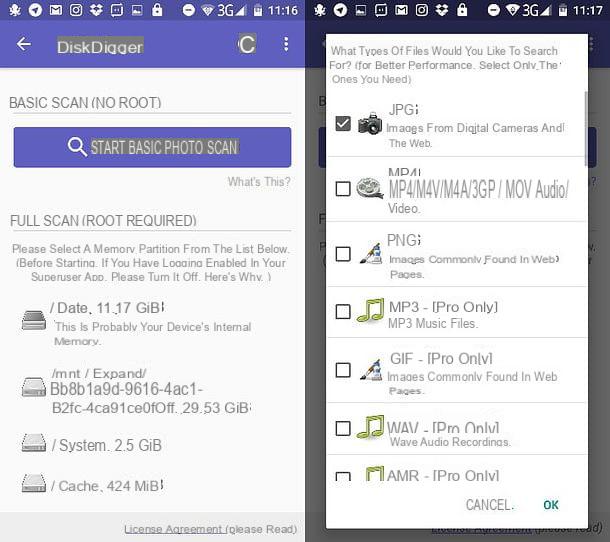
Lorsque le scan est terminé (cela peut prendre beaucoup de temps), sélectionnez les vignettes des images à restaurer, appuyez sur le bouton Récupérer situé en haut à droite et choisissez comment récupérer des photos supprimées de samsung: vous pouvez exporter les images vers l'une des applications installées sur votre smartphone (ex. Dropbox, votre client de messagerie, etc.) en appuyant sur l'icône du nuvola; ou vous pouvez enregistrer les images directement sur la mémoire du smartphone, dans un chemin de votre choix, en sélectionnant l'icône de dossier.
Si en plus des photos prises avec l'appareil photo du smartphone, vous souhaitez tenter de récupérer des captures d'écran, des images contenues dans l'historique de navigation ou des images de diverses applications, sur l'écran d'accueil DiskDigger cochez également à côté de l'élément PNG. Les GIF, TIFF et autres types d'images ne peuvent être recherchés qu'avec la version Pro de l'application, qui coûte 3,37 euros.
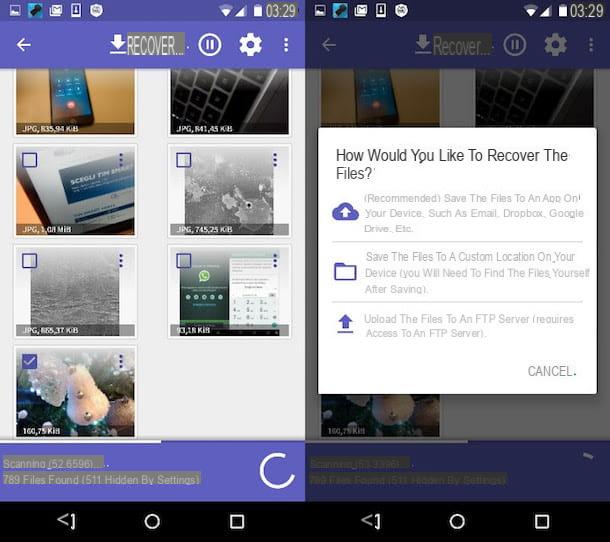
Undeleter
Si DiskDigger n'a pas réussi à récupérer les photos qui vous intéressent, vous pouvez essayer Undeleter : c'est une application de récupération de données supprimées qui vous permet de restaurer des photos sans frais. Il existe également une version payante (6,49 €, à débloquer via l'achat in-app) qui ajoute le support des fichiers autres que les images, mais pour le moment je dirais que vous vous en fichez. Comme DiskDigger, Undeleter donne également le meilleur de lui-même lorsqu'il est utilisé sur un appareil soumis à la procédure root, donc si vous ne l'avez pas encore fait, rootez-le sur Android.
Après avoir installé Undeleter depuis le Google Play Store, lancez l'application, appuyez sur le bouton voisin et accordez-lui les autorisations root en "tapotant" sur le bouton Accorder. À ce stade, appuyez à nouveau voisin, choisissez l'option restaurer les fichiers et sélectionnez leunité à partir de laquelle vous avez l'intention de récupérer les photos (par ex. Stockage interne pour la mémoire interne de l'appareil).
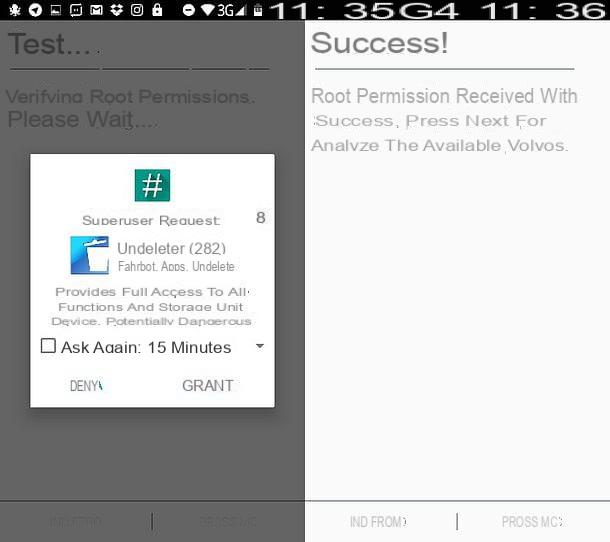
Dans l'écran qui s'ouvre, sélectionnez l'option Analyse approfondie, cochez les éléments JPG et / ou PNG (selon que vous avez l'intention de récupérer uniquement les photos que vous avez prises avec l'appareil photo ou même des captures d'écran et d'autres types d'images) et appuie sur le bouton balayage pour commencer à rechercher les fichiers qui peuvent encore être récupérés.
A la fin du scan, repérez les vignettes des photos que vous souhaitez récupérer, sélectionnez-les en gardant votre doigt appuyé dessus, appuyez sur le bouton (...) situé en haut à droite et sélectionnez l'élément Enregistrer le fichier dans le menu qui apparaît pour choisir le chemin de sortie et récupérer les photos sélectionnées. En général, il serait conseillé de ne pas enregistrer de photos sur le lecteur numérisé, donc si vous avez un appareil avec une mémoire extensible et que vous avez recherché des photos sur la carte SD, essayez d'enregistrer les photos sur le stockage interne.
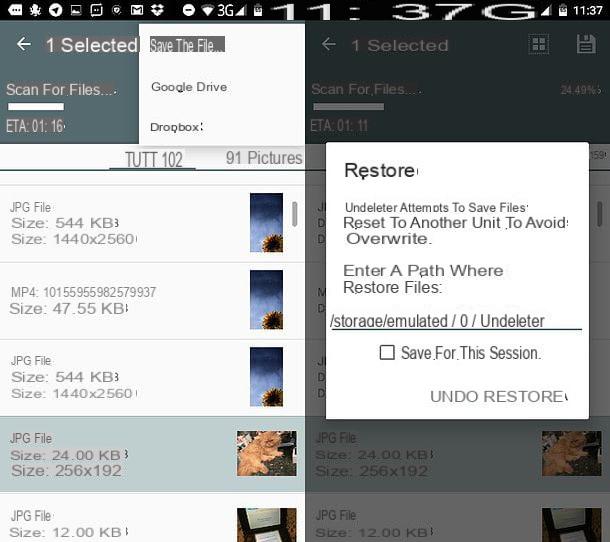
Récupérer des photos supprimées de Samsung via PC
Si votre smartphone dispose d'une mémoire extensible, et donc que les photos supprimées se trouvaient sur la MicroSD installée dans l'appareil, vous pouvez insérer la carte dans l'ordinateur et tenter de récupérer les images avec PhotoRec : une application gratuite, open source et multiplateforme qui permet vous permet de récupérer des données à partir de lecteurs / partitions formatés avec tous les systèmes de fichiers populaires. Livré avec TestDisk, une autre application gratuite qui est utilisée pour restaurer les partitions perdues et rendre les disques endommagés amorçables à nouveau.
Pour télécharger PhotoRec (et TestDisk) sur votre ordinateur, connectez-vous sur le site officiel du logiciel et cliquez sur le lien correspondant au système d'exploitation installé sur votre ordinateur. Dans ce tutoriel, je me concentrerai sur Windows, qui est entre autres le seul système d'exploitation pour lequel PhotoRec est fourni complet avec une interface graphique (sur macOS, par exemple, il doit être utilisé depuis la ligne de commande).
Une fois le téléchargement terminé, ouvrez l'archive zip que vous venez de télécharger sur votre PC, extrayez le contenu dans n'importe quel dossier et démarrez le fichier qphotorec_win.exe. Dans la fenêtre qui s'ouvre, développez le menu déroulant en haut pour sélectionner le lecteur SD de votre ordinateur (ou USB, si vous avez utilisé un adaptateur USB pour insérer la microSD dans votre PC). Choisissez ensuite la partition principale de la microSD (ce devrait être celle nommée FAT32 o exFAT), cochez les éléments FAT/NTFS/HFS+/ReiferFS e Gratuit et appuie sur le bouton DECOUVREZ pour choisir le dossier dans lequel enregistrer les photos récupérées de la carte.
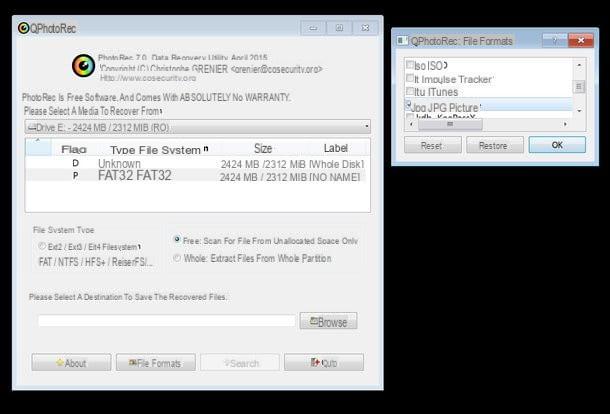
À ce stade, vous devez choisir les types de fichiers à récupérer. Cliquez ensuite sur le bouton Les formats de fichiers, presse Réinitialiser pour réinitialiser la sélection par défaut et mettre la coche à côté de l'élément uniquement JPG (en supposant que vous souhaitiez uniquement récupérer des photos prises avec l'appareil photo du téléphone, sinon sélectionnez également PNG et d'autres formats de fichiers de votre intérêt).
Une fois l'opération terminée, cliquez sur OK e Recherche, attendez que le programme fasse son travail (cela peut prendre du temps) et ouvrez le dossier de sortie que vous avez sélectionné précédemment pour savoir si parmi les photos récupérées par PhotoRec il y a aussi celles qui vous intéressent.
Si vous en avez un Mac et vous devez utiliser PhotoRec via la ligne de commande, faites-le comme ceci.
- Ouvrir les archives tar.bz2 vous avez téléchargé à partir du site PhotoRec, extrayez le contenu dans n'importe quel dossier et exécutez l'exécutable photorec en faisant un clic droit sur son icône et en sélectionnant l'élément Avri dans le menu qui s'affiche ;
- Dans la fenêtre qui s'ouvre (le Terminal), appuyez sur la touche flèche droite sur le clavier pour sélectionner l'option Sudo, presse Envoi et tapez le mot de passe de votre compte utilisateur sur macOS ;
- Utilisez le clavier pour sélectionner leunité à partir de laquelle vous souhaitez récupérer des photos, spécifiez le cloison sur lequel se concentrer et le système de fichiers avec lequel ce dernier est formaté (Autre pour les partitions formatées en NTFS, FAT et HFS+) et choisissez l'option Gratuit;
- Sélectionnez le dossier de destination pour enregistrer les photos récupérées, appuyez sur la touche C sur le clavier et attendez patiemment la fin de la procédure de récupération des données.
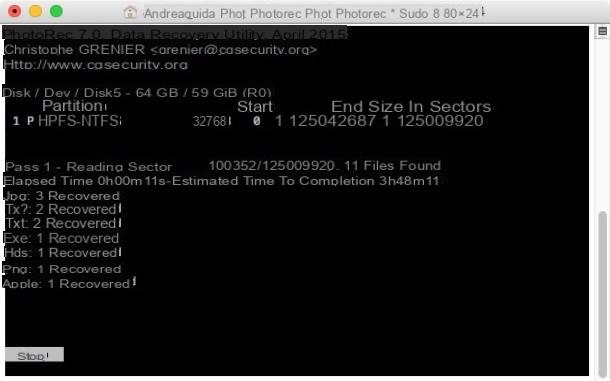
PhotoRec peut également fonctionner avec des smartphones sans mémoire extensible (donc enregistrer les photos directement sur leur mémoire interne). Si vous possédez un tel téléphone, cependant, avant de le connecter à votre PC, déverrouillez les options de développement et activez le débogage USB. Si vous ne savez pas comment faire, vous devez aller au menu Paramètres> À propos du téléphone, vous devez appuyer sur le libellé numéro de construction sept fois consécutives et vous devez sélectionner l'élément Debug USB du menu Options de développeur.
Si PhotoRec ne parvient pas à détecter la mémoire interne de votre smartphone, assurez-vous que les bons pilotes sont installés sur le PC (vérifiez simplement si l'appareil est accessible depuis le Poste de travail). Si c'est le cas, désolé, mais vous possédez l'un de ces téléphones qui protègent l'accès au stockage interne et ne permettent donc pas à PhotoRec de faire son travail. Pour contourner le problème, vous pouvez créer une image de la mémoire interne de votre smartphone, la convertir en un fichier VHD et donnez-le "pour alimenter" à PhotoRec, cependant c'est une procédure assez longue et qui ne semble pas fonctionner avec les terminaux Android les plus récents. Pour en savoir plus, lisez ce tutoriel disponible sur le site XDA (en anglais)… ou, mieux encore, faites-le lire par un de vos amis férus de technologie : je suis convaincu qu'ils sauront en faire bon usage !
Comment récupérer des photos supprimées de Samsung